Google Fotos tilbyder ubegrænset lagerplads, og det er godt til lidt let video- og billedredigering. Det skinner dog, når det kommer til at oprette, administrere og dele dine album.

En af de ting, du kan gøre, er at tilføje tekst til Google Fotos-album. Hvis du er en produktiv fotograf og videograf, vil dette hjælpe dig med at organisere dine ting bedre. I denne artikel kan du finde ud af, hvordan du tilføjer, redigerer og sletter tekst i Google Fotos.
Et billede er så mange ord værd, som det kan passe
Du kan gå med den gratis version af Google Fotos, du har ikke noget imod tjenesten, der komprimerer dine billeder og videoer. Hvis du går over 16 MB pr. billede eller video, vil Google Fotos ændre størrelsen på det. Du kan få opgraderingen, hvis du vil beholde dine medier intakte. Begge versioner tilbyder de samme værktøjer og ubegrænset lagerplads.
Du kan oprette et live-album, der automatisk tilføjer billeder af dine venner og familie. Og du kan redigere dem ved at tilføje tekst. Hvis du undrer dig over, hvordan du gør det, skal du følge disse trin.
- Åbn Google Fotos-appen på din mobilenhed. Eller åbn Google Fotos i browseren.

- Åbn det album, du vil redigere.

- Klik på de tre lodrette prikker i øverste højre hjørne.

- Vælg "Rediger album", og vælg derefter tekstikonet.

- Skriv den tekst, du ønsker, og vælg derefter "Udført" (afkrydsningsikon) to gange.

- Hvis du vil flytte tekstboksen, skal du vælge "Mere" og derefter "Rediger album", tryk længe på boksen og flyt den, hvor du vil.

- Vælg "Udført" (afkrydsningsikon).

Hvis du tog på sommerferie med dine venner, kunne du skrive en kort anekdote. Google Fotos giver dig en masse muligheder for at organisere og redigere dine mest dyrebare minder.

Sådan ændres eller slettes eksisterende tekst
Du kan altid gå tilbage og ændre eller slette den tekst, du har føjet til et album. Cloud-baserede fotoalbum er meget mere tilgivende end de fysiske. For at ændre eller slette tekst i Google Fotos-album, skal du gøre følgende:
- Åbn Google Fotos.

- Åbn det album, du vil ændre.

- Vælg "Mere" og derefter "Rediger album".

- For at redigere teksten skal du trykke på teksten og begynde at skrive.

- For at slette tekst skal du vælge "Fjern" (X-ikon).

Det er alt, du skal gøre. Men husk, at selvom Google Fotos gør det nemt at dele album, er det kun den person, der har oprettet albummet, der kan redigere det. Det inkluderer tilføjelse af tekst og sletning.

Hvad kan du ellers føje til Google Fotos?
Når du går til et nyt sted, vil du uundgåeligt tage masser af billeder og videoer. Men når du går hjem igen, kan det være en opgave at organisere disse billeder. Heldigvis giver Google Fotos dig mulighed for at oprette smukke album og arrangere dem på den måde, du vil.
Du kan have "Sommerferie" og "Tur til Paris" pænt opbevaret og tilgængelige til visning når som helst. Når du deler dine Google-fotoalbum, deles placeringen også.
Hvis du ikke har tilføjet placeringen eller kortet, vil Google anslå stedet baseret på din Google-placeringshistorik. Hvis du vil gøre det selv, skal du følge disse trin:
- Åbn din Google Fotos-app eller besøg webstedet.

- Åbn det ønskede album.

- Vælg "Mere" og derefter "Rediger album".

- Vælg ikonet "Placering".

- Vælg en af følgende:

- Placering (navn)
- Kort (det nøjagtige sted, hvor du rejste)
- Alle foreslåede placeringer (kort og placeringer fra Googles placeringshistorik)
- Vælg "Udført" (afkrydsningsikon).

Hvis du ikke ønsker at dele placeringen af dine Google Foto-album efter trin 3, skal du blot vælge "Fjern" og derefter "Udfør".
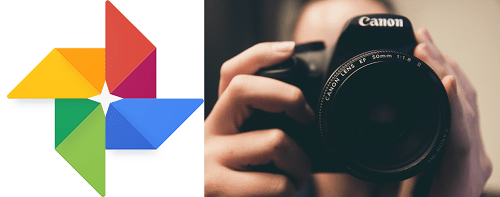
Tilpas og værn om dine Google-fotoalbum
Medmindre du organiserer dine album, vil du have svært ved at finde noget. Tilføjelse af tekst til dem kan hjælpe med det. Forhåbentlig hjalp denne artikel dig med at lære, hvordan du tilføjer tekst for at administrere dine Google Fotos-album lidt bedre.
Bruger du Google Fotos? Hvordan administrerer du dine album? Fortæl os det i kommentarfeltet nedenfor.



























